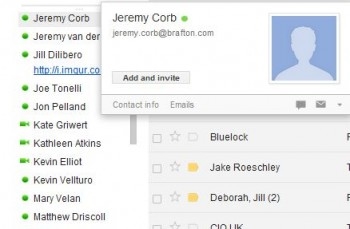اوس د شبکې او انټرنیټ سره خورا مختلفې ستونزې او بیا د نږدې هر کارونکي څخه راپورته کیږي. ډیری خلک پوهیږي چې د کوربه فایل څنګه تنظیم کړي ، د IP پتې تنظیم کړئ چې په اتومات ډول د پیوستون ترتیبات کې ترلاسه شي ، د TCP / IP پروتوکول بیا تنظیم کړئ ، یا د DNS کیچ پاک کړئ. په هرصورت ، دا تل مناسب ندي چې دا کړنې په لاسي ډول ترسره کړئ ، په ځانګړي توګه که دا په بشپړ ډول روښانه نه وي چې واقعیا د ستونزې لامل شوی.
پدې مقاله کې زه به یو ساده وړیا برنامه وښیم چې له هغې سره تاسو کولی شئ نږدې نږدې په یوه کلیک کې له شبکې سره وصل کولو سره ټولې عام ستونزې حل کړئ. دا په هغه مواردو کې مناسب دی چیرې چې د انټي ویروس له مینځه وړلو وروسته انټرنیټ کار بند کړی ، تاسو نشئ کولی د ټولنیزو شبکو سایټونو Odnoklassniki او Vkontakte ته لاسرسی ومومئ ، کله چې تاسو په براوزر کې سایټ خلاص کړئ ، نو تاسو یو پیغام وګورئ چې پکې د DNS سرور سره اړیکه نشي او په ډیری نورو قضیو کې.
د NetAdapter ترمیم ب Featuresې
د نیټ اډاپټر ترمیم غوښتنلیک انسټالټ ته اړتیا نلري او سربیره پردې ، د بنسټیزو دندو لپاره چې د سیسټم ترتیباتو بدلولو پورې تړاو نلري ، دا د مدیر لاسرسي ته اړتیا نلري. ټولو دندو ته د بشپړ لاسرسي لپاره ، د مدیر په استازیتوب برنامه پرمخ وړئ.

د شبکې معلومات او تشخیصات
د پیل کولو لپاره ، پدې اړه چې په برنامه کې کوم معلومات لیدل کیدی شي (ښي اړخ ته ښودل شوي):
- عامه IP پته - د اوسني پیوستون بهرنۍ IP پته
- د کمپیوټر کوربه نوم - په شبکه کې د کمپیوټر نوم
- د شبکې اډیپټر - د شبکې اډیپټر چې لپاره ملکیتونه ښودل شوي
- محلي IP پته - داخلي IP پته
- د MAC پته - د اوسني اډیپټر MAC پته ، د دې ډګر ښي ته یوه ت aۍ هم شتون لري که تاسو د MAC پته بدلولو ته اړتیا لرئ
- ډیفالټ ګیټ ویز ، د DNS سرورونه ، د DHCP سرور او سبټ ماسک - اصلي دروازه ، د DNS سرورونه ، DHCP سرور او سبټ ماسک ، په ترتیب سره.

هم د دې معلوماتو په پورتنۍ برخه کې دوه تonsۍ شتون لري - د Ping IP او Ping DNS. په لومړي یو کلیک کولو سره ، د انټرنیټ اتصال به ګوګل ته د هغې IP پتې کې د ping لیږلو سره معاینه شي ، په دویم کې - د ګوګل عامه DNS سره پیوستون به ازموینه وشي. د پایلو په اړه معلومات د کړکۍ په پای کې لیدل کیدی شي.
د شبکې ستونزه حلول
د شبکې سره د ځینې ستونزو حلولو لپاره ، د برنامې کی the اړخ کې ، اړین توکي غوره کړئ او د "ټول انتخاب شوي چلول" ت buttonۍ کلیک وکړئ. همچنان ، د ځینې دندو ترسره کولو وروسته ، دا د کمپیوټر بیا پیلولو لپاره مشوره کیږي. د غلطي اصلاح کولو وسیلو کارول ، لکه څنګه چې تاسو لیدلی شئ ، د AVZ انټي ویروس یوټیلیټ کې د "سیسټم ریسورور" توکو سره ورته دی.
لاندې اعمال د نیټ اډاپټر ترمیم کې شتون لري:
- د DHCP پته خوشې او نوي کړئ - د DHCP پته خپره او نوي کړئ (د DHCP سرور سره وصل کول).
- د کوربه فایل پاک کړئ - د کوربه فایل پاک کړئ. د "لید" ت buttonۍ کلیک کولو سره ، تاسو کولی شئ دا فایل وګورئ.
- د جامد IP تنظیمات پاک کړئ - د ارتباط لپاره جامد IP پاک کړئ ، د "IP پته په اتوماتيک ډول ترلاسه کړئ" پیرامیټ تنظیم کړئ.
- د ګوګل DNS ته بدل کړئ - د اوسني اړیکې لپاره د ګوګل عامه DNS پتې 8.8.8.8 او 8.8.4.4 تنظیم کړئ.
- فلش DNS کیچ - د DNS کیچ فلش کول.
- روښانه ARP / د روټ میز - په کمپیوټر کې د روټینګ میز پاکوي.
- د NetBIOS بیا خلاص او خوشې کول - د NetBIOS ریبوټ.
- د ایس ایس ایل ایالت پاک کړئ - ایس ایس ایل پاک کړئ.
- د LAN اډیپټرونه وړ کړئ - ټولې شبکې کارتونه فعال کړئ (اډیپټرونه).
- د بې سیم اډیپټرونه فعال کړئ - په کمپیوټر کې ټول وای فای اډاپټرونه وړ کړئ.
- د انټرنیټ اختیارونه امنیت / محرمیت تنظیم کړئ - د براوزر امنیت امستنې بیا تنظیم کړئ.
- د وینډوز شبکې خدمتونه ډیفالټ تنظیم کړئ - د وینډوز شبکې خدماتو لپاره ډیفالټ تنظیمات فعال کړئ.

د دې کړنو سربیره ، د لیست په پورتنۍ برخه کې د "پرمختللي ترمیم" ت clickingۍ کلیک کولو سره ، وینساک او TCP / IP ترتیب شوي ، د پراکسي او VPN تنظیمات تنظیم شوي ، د وینډوز فایر وال ټاکل شوی (زه نه پوهیږم چې وروستی ټکی څه دی ، مګر زه تنظیماتو ته د راستنولو فکر کوم په تلواله).
بس. زه کولی شم ووایم چې د هغو کسانو لپاره چې پوهیږي ولې هغه ورته اړتیا لري ، وسیله ساده او اسانه ده. د دې حقیقت سره سره چې دا ټولې کړنې په لاسي ډول ترسره کیدی شي ، په ورته انٹرفیس کې د دوی موندنه باید د شبکې ستونزې موندلو او حل کولو لپاره اړین وخت کم کړي.
د नेट اډاپټر ترمیم ټول په یو کې له //sourceforge.net/pro پروژې/netadapter/ څخه ډاونلوډ کړئ